Cómo ver sitios web con el modo IE en Google Chrome
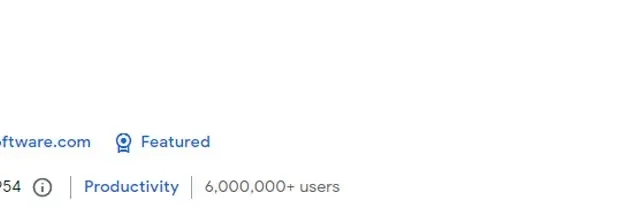
Si es diseñador web, webmaster o propietario de una tienda en línea, querrá probar su sitio web en varios navegadores. Por mucho que odiemos Internet Explorer, todavía lo usa una gran cantidad de personas y simplemente no puede ignorarse tanto como quisiéramos. Sin embargo, probar diferentes versiones de IE puede ser una tarea difícil, especialmente cuando Microsoft ha eliminado todas las versiones de IE de Windows. Este tutorial muestra cómo probar un sitio web con el modo IE en Google Chrome.
Instalación de la pestaña IE
IE Tab es una extensión para Google Chrome que le permite cargar una página utilizando el motor de renderizado de IE en una pestaña de Chrome. Con esta extensión, puede probar sus sitios en diferentes versiones de IE sin salir de Chrome.
Instalar la extensión IE Tab Chrome es un proceso sencillo.
- Abra su navegador Google Chrome y visite la extensión IE Tab en Chrome Web Store .

- Haga clic en el botón «Agregar a Chrome» para instalar la extensión.
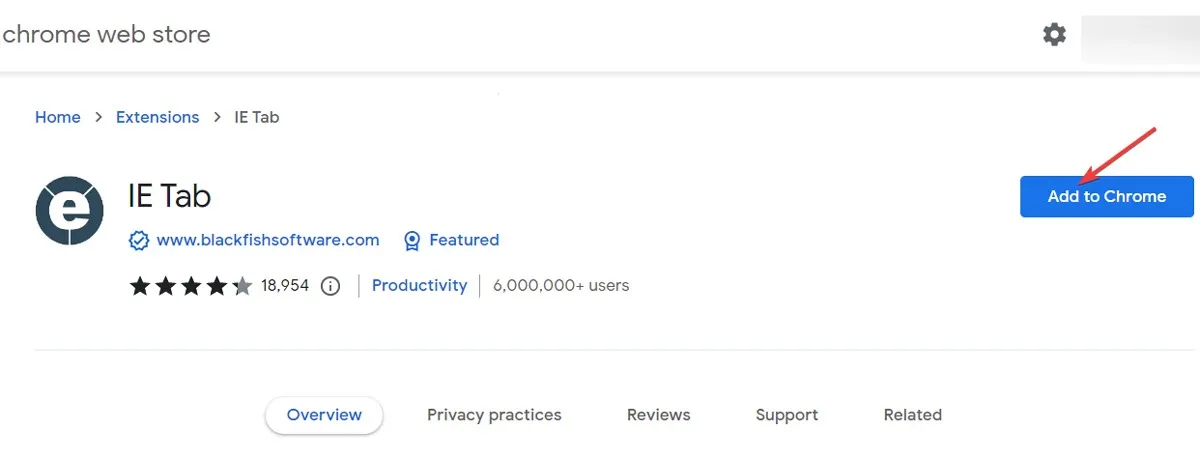
- Aparecerá una ventana emergente que le pedirá que confirme la instalación. Toque «Agregar extensión» para confirmar.

- Si la instalación es exitosa, recibirá un mensaje en la barra de Chrome: «Se ha agregado la pestaña IE a Chrome».
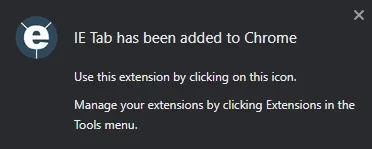
- Una vez que la extensión esté instalada, puede acceder a ella haciendo clic en el ícono de la pestaña IE en la esquina superior derecha de su navegador Chrome. Si no está allí, haga clic en el ícono del rompecabezas en la esquina superior derecha y fije la extensión de la pestaña IE a la barra de extensión.
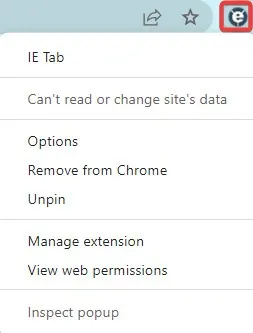
- Cuando haga clic por primera vez en la extensión IE Tab, aparecerá un mensaje agradeciéndole por probarla y notificándole que la versión de prueba de la extensión finalizará en dos semanas. Después de eso, deberá comprar una licencia. Por ahora, haga clic en «Siguiente» para continuar.

- Para usar la extensión IE Tab, instale una aplicación de ayuda, que se habrá descargado automáticamente después de hacer clic en el botón «Aceptar» en el paso anterior. Haga clic en el botón «Iniciar descarga» para descargarlo y ejecutarlo.
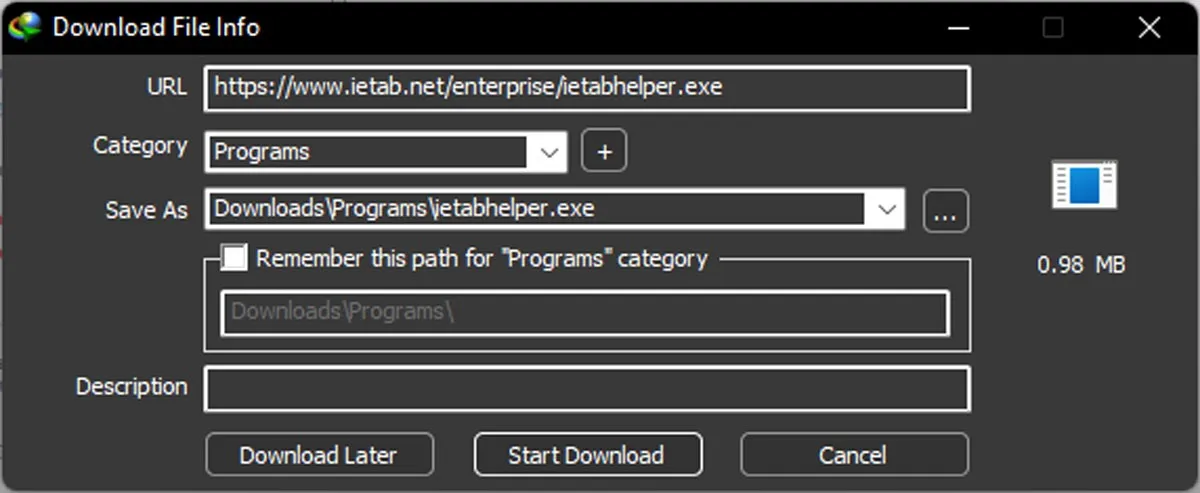
Uso
- Navegue a cualquier página web y seleccione el ícono de la pestaña IE, permitiendo que la página se abra usando el motor de renderizado de IE.
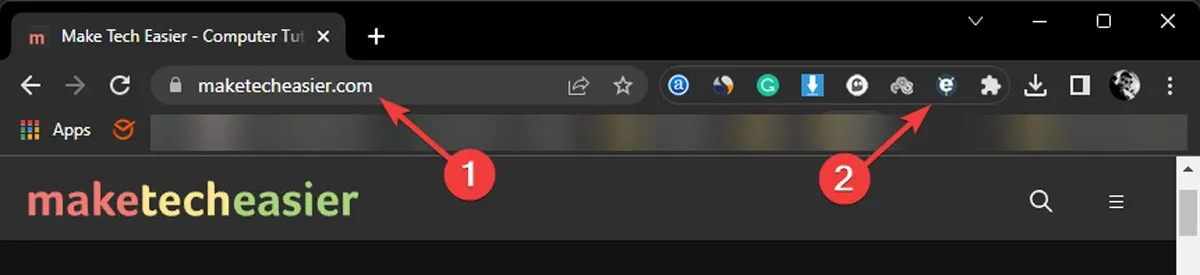
- Si desea cambiar la versión de IE, haga clic en el icono de la herramienta.
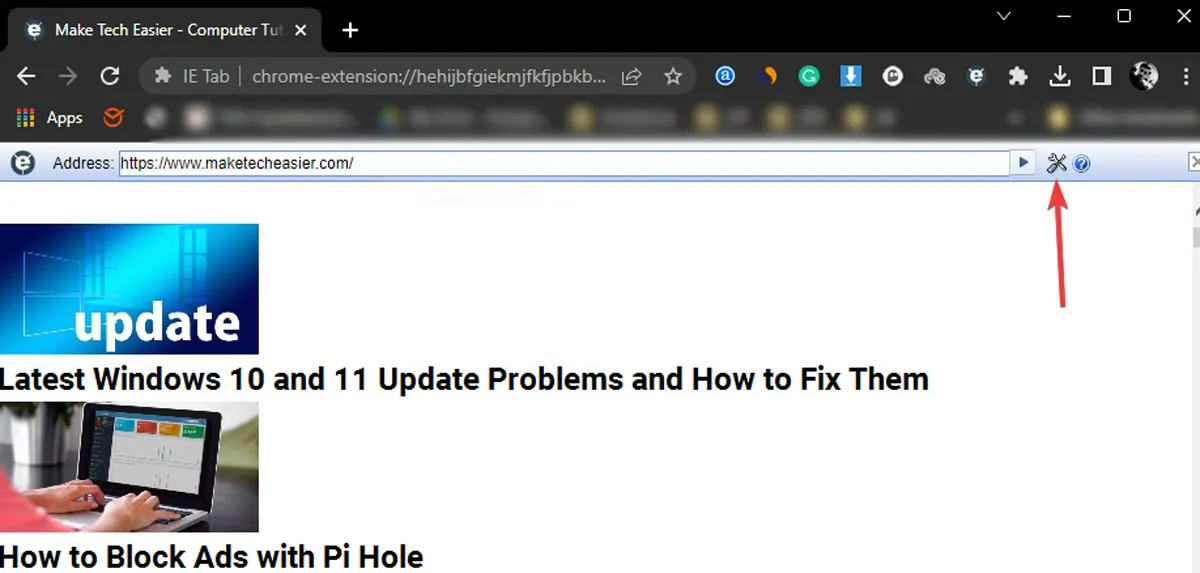
- Se abrirá una nueva pestaña. Desplácese hacia abajo hasta «Modo de compatibilidad de IE» y cámbielo a la versión deseada.
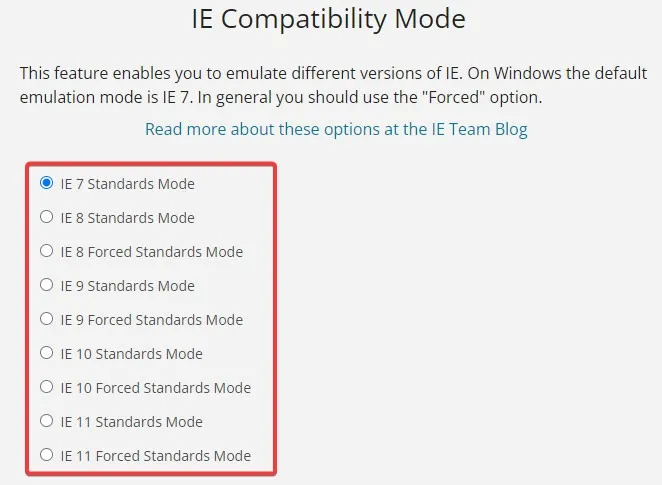
- Después de unos segundos, vuelva a la pestaña anterior para ver que la página web se ha cargado en la versión de IE seleccionada.

IE Tab es compatible con IE 7, 8, 9, 10 y 11.
URL automáticas y excepciones de URL automáticas
Las URL automáticas lo ayudan a especificar qué páginas deben cargarse automáticamente en la pestaña IE. Los sitios web agregados a «Excepción automática de URL» no se abrirán con la pestaña IE.
- Haga clic con el botón derecho en el icono de la pestaña IE y elija «Opciones».

- Desplácese hacia abajo hasta «URL automáticas» e ingrese las URL que desea abrir usando la pestaña IE. Cuando está habilitado, cada vez que vaya a la URL especificada, se abrirá en la pestaña IE.

- Lo mismo se aplica a las «Excepciones automáticas de URL», donde funciona a la inversa.

Preguntas frecuentes
¿Cómo puedo saber si una página web se muestra en modo IE en Google Chrome?
Cuando se muestra una página web en modo IE en Google Chrome, verá un icono de color azul con la letra E junto a la barra de direcciones. Esto indica que la página web se está procesando con el motor de Internet Explorer.
¿Usar el Modo IE en Google Chrome afectará mi experiencia de navegación de alguna manera?
En general, el uso del Modo IE en Google Chrome no afectará negativamente su experiencia de navegación. Sin embargo, algunos sitios web pueden tener un rendimiento diferente al usar el motor de renderizado de IE y el motor de renderizado de Chrome.
¿Puedo usar extensiones en modo IE en Google Chrome?
Sí, como lo harías en el modo de navegación normal. Sin embargo, es posible que algunas extensiones no funcionen correctamente en el modo IE, por lo que siempre es una buena idea probarlas primero.
Crédito de la imagen: Pexels . Todas las capturas de pantalla por Farhad Pashaei.



Deja una respuesta